GA4 맞춤 측정기준 이란? (2)
- 9월 16, 2025
- Posted by: 디애널리틱스
- Category: GA4>M 구글애널리틱스4 (GA4) Tip 구글태그관리자 (GTM) Tip

Table of Contents
ToggleGA4에서 맞춤 측정기준 구성하는 방법은?
중요!! : 먼저, 가장 인기 있는 이벤트 범위 맞춤 측정기준 부터 시작하겠습니다.
우선, 예제에서는 “배너 링크 클릭” 을 추적해 보겠습니다.
방문자가 배너를 클릭할 때마다 이벤트와 두 개의 추가 매개변수 (나중에는 맞춤 측정기준으로 등록) 인 banner_url 과 banner_text을 전송합니다.
디애널리틱스 배너를 살펴보겠습니다.

먼저, 배너 클릭을 구분하는 올바른 조건을 가진 트리거를 만들어야 합니다.
GTM의 미리보기 모드를 활성화 하고 웹사이트의 배너를 클릭해 보세요.
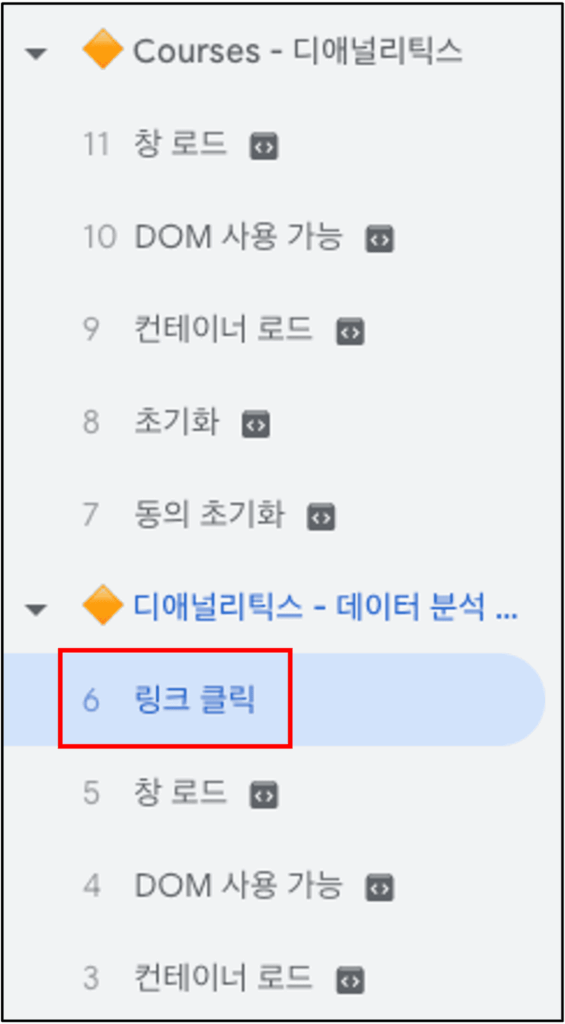
링크를 클릭하면 GTM 미리보기 모드의 왼쪽 사이드바에 “링크 클릭” 이벤트가 표시됩니다.
그럼, GTM에서 어떻게 설정을 했는지 살펴보도록 하겠습니다.
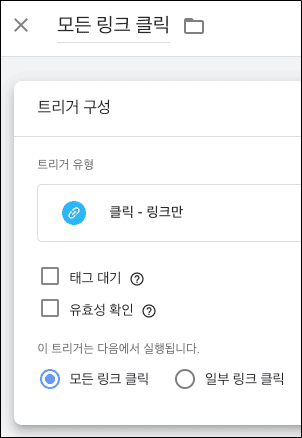
GTM에서 [트리거] > [새로 만들기] 를 클릭합니다.
[트리거 유형] 에서 “링크만” 을 선택합니다.
트리거 조건은 “모든 링크 클릭” 을 선택하고 트리거 이름을 설정합니다.

상단에 위치한 [미리보기] 버튼을 클릭하고 미리보기 모드를 실행합니다.
그런 다음, 웹사이트로 이동하여 배너를 클릭합니다. 미리보기 모드로 돌아가면 “링크 클릭” 이벤트가 표시되기 시작할 것입니다.

왼쪽 사이드바에서 “링크 클릭”을 선택하고 미리보기 모드의 “변수” 탭으로 이동하세요.
위의 그림처럼 각 변수값을 확인하실 수 있습니다.
만약, 위 그림의 변수가 표시되지 않는다면 GTM으로 돌아가서 [변수] 메뉴를 클릭 후 [구성] 버튼을 찾아서 클릭하고 기본 제공 변수 구성 목록을 확인합니다.
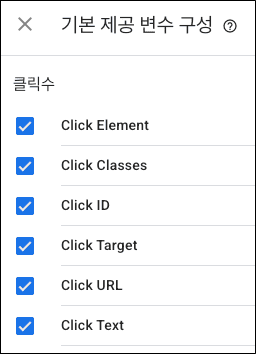
클릭수와 관련된 변수들을 모두 체크해 줍니다. 저장하고 나와서 미리보기 모드를 새롭게 실행합니다. (기존 미리보기 모드는 닫아줍니다)
다시 돌아와서… “Click Classes” 변수에 있는 값을 확인합니다.
확인이 완료되면 트리거를 하나 생성합니다.
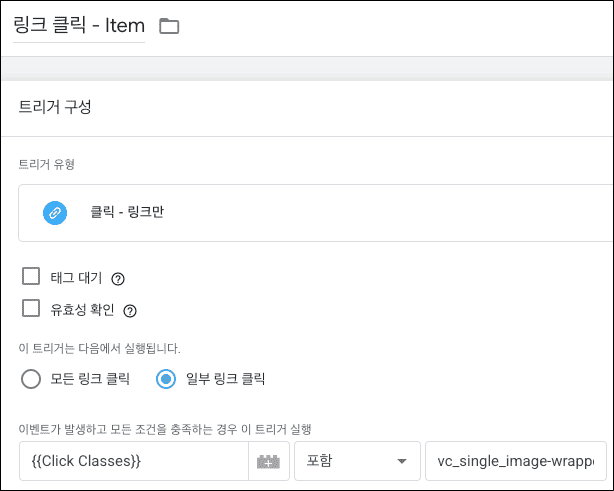
위 그림처럼 설정을 해주시는데 조건에 보시면 “일부 링크 클릭”을 선택하고 배너를 클릭했을 때 “Click Classes” 값을 그림처럼 입력합니다.
트리거를 저장합니다. 이제 GA4 이벤트 태그를 만들 차례입니다.
맞춤 측정기준 에서 GA4 이벤트 태그를 만드는 방법은?
만들기 전에 도움이 되는 좋은 팁을 하나 알려드리겠습니다.
GA4 측정 ID를 포함하는 “상수” 변수를 만들어 보겠습니다. GTM에서 [변수] > 하단으로 스크롤을 하면 “사용자 정의 변수” 목록이 나오고 [새로 만들기] 버튼을 찾아서 클릭합니다.

“변수 구성” 을 선택하고 “변수 유형”에서 “상수”를 선택합니다.
값은 GA4의 측정 ID 값을 입력합니다. 그리고 변수를 저장합니다. (향후, 이 변수는 GA4 태그를 설정할 때마다 불러와서 사용할 것입니다.)
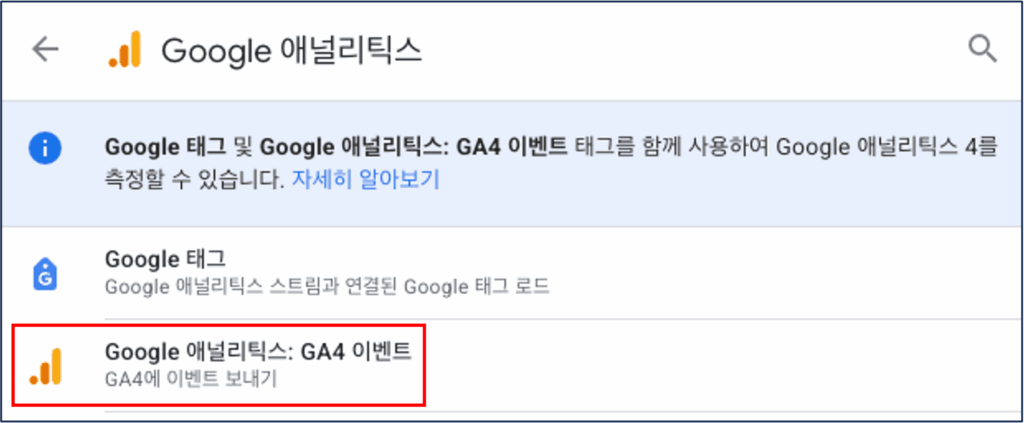
위 그림처럼 GTM에서 [태그] > [새로 만들기] > [Google 애널리틱스] > “Google 애널리틱스 : GA4 이벤트”를 선택합니다.
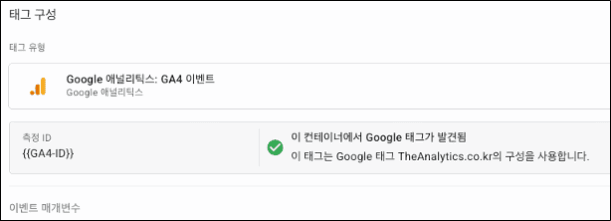
측정 ID 입력란 오른쪽에 아이콘을 클릭하여 기존의 만들었던 “상수”를 삽입하면 위 그림에서 처럼 녹색 체크 표시가 나타납니다.
그런 다음 상단에 있는 이벤트 이름 입력란에 “이벤트 이름”을 입력합니다.
만약, 배너가 여러개 있다고 가정한다면 어떤 배너가 더 자주 클릭되는지 정확히 알고 싶으실 것입니다.
배너 이벤트에 이름과 URL도 함께 전송하는 것은 어떨까요?
이 부분을 해결하기 위해서는 추가 이벤트 매개변수를 전송하면 됩니다.
이제 추가 이벤트 매개변수를 지정하는 방법을 알아보겠습니다.
맞춤 측정기준 에서 추가 이벤트 매개변수를 지정하는 방법은?
일단, 아래 그림을 참고하시면 됩니다.
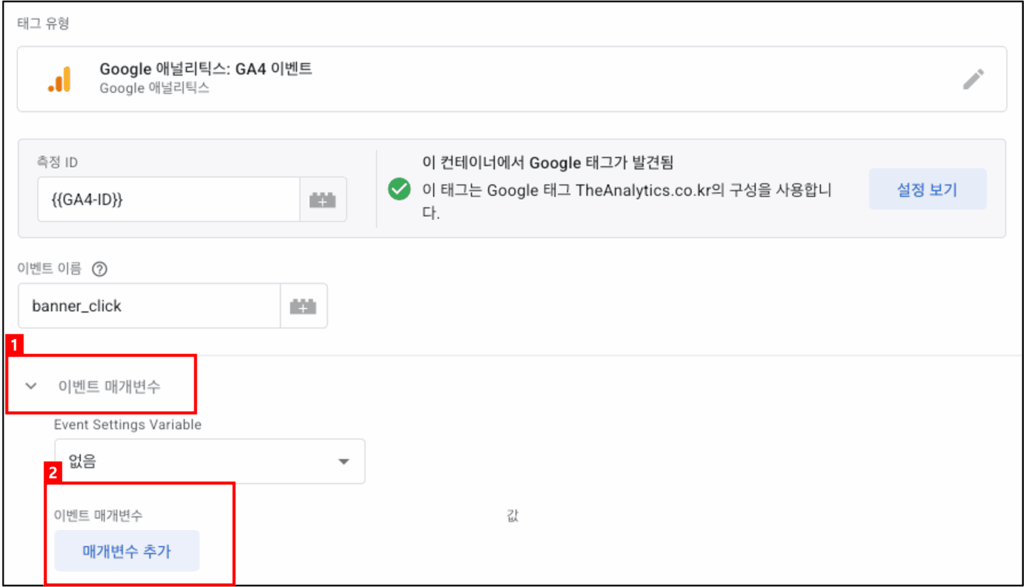
① 이벤트 태그를 생성하는 화면에서 “이벤트 매개변수” 를 확장시킵니다. (클릭하시면 됩니다.)
② 이벤트 매개변수에 있는 [매개변수 추가] 버튼을 클릭합니다.
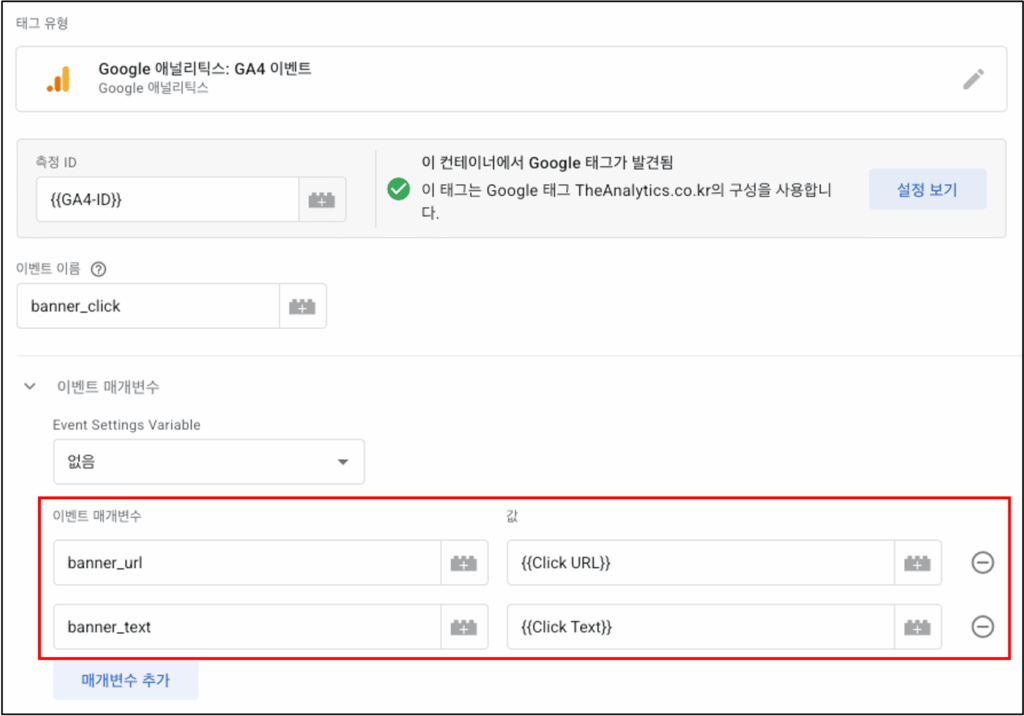
첫 번째 이벤트 매개변수에 “banner_url”을 입력하시고 값은 오른쪽 아이콘을 클릭하셔서 “Click URL”을 선택하시면 자동으로 입력이 됩니다.
두 번째 이벤트 매개변수도 마찬가지로 그림처럼 입력하시면 됩니다.
더 많은 매개변수를 지정 할 수 있습니다. 단일 이벤트로 최대 25개의 매개변수를 지정할 수 있습니다.
이 두 매개변수는 GA4에서 맞춤 측정기준이 됩니다.
마지막으로 이미 생성해 놓은 “링크 클릭 – item” 트리거를 해당 태그의 트리거로 지정하고 이름을 “배너 클릭”으로 입력합니다.
배너 클릭에 대한 GA4 이벤트 태그 실행을 확인하는 방법은?
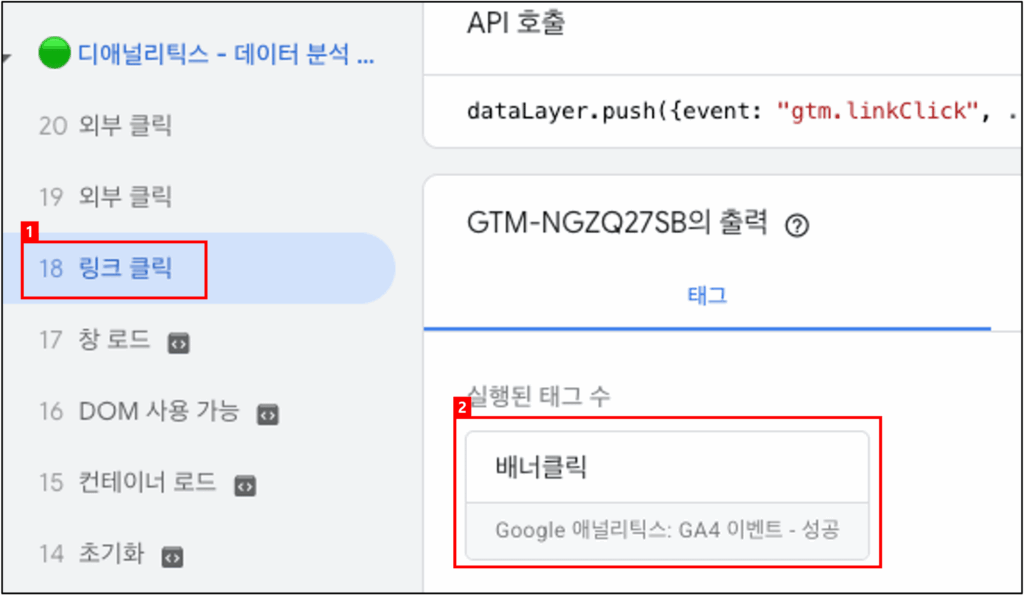
① 웹사이트에서 배너를 클릭하고 미리보기 모드로 이동하셔서 “링크 클릭”을 선택합니다.
② 위 그림처럼 “배너클릭” 이라는 태그가 실행된 것을 확인할 수 있습니다.
FAQ.
표준 GA4 속성으로 최대 25개의 사용자 범위 맞춤 차원, 50개의 이벤트 범위 맞춤 차원, 10개의 항목 범위 맞춤 차원을 설정할 수 있습니다.
GA4(Google 애널리틱스 360) 엔터프라이즈 버전은 최대 100개의 사용자 범위, 125개의 이벤트 범위 맞춤 차원, 25개의 항목 범위 맞춤 차원을 허용합니다.
맞춤 측정기준은 캠페인, 광고 그룹, 제품 그룹, 키워드 또는 광고에 추가 정보를 추가합니다.
각 맞춤 측정기준은 캠페인, 광고 그룹 등과 연결된 새로운 데이터 표를 정의합니다.
표의 각 행에는 기본 측정기준 값과 하나 이상의 보조 측정기준 값이 포함됩니다(선택 사항).
GA4는 측정기준 및 측정항목에 대해 사용자, 세션, 이벤트, 항목 범위라는 네 가지 범위를 지원합니다.
각 범위는 서로 다른 수준의 데이터 집계 및 컨텍스트를 나타냅니다.
GA4 보고서에서 이러한 범위를 혼합해서는 안 됩니다.
혼합하면 ‘범위 불일치’ 오류가 발생합니다.
